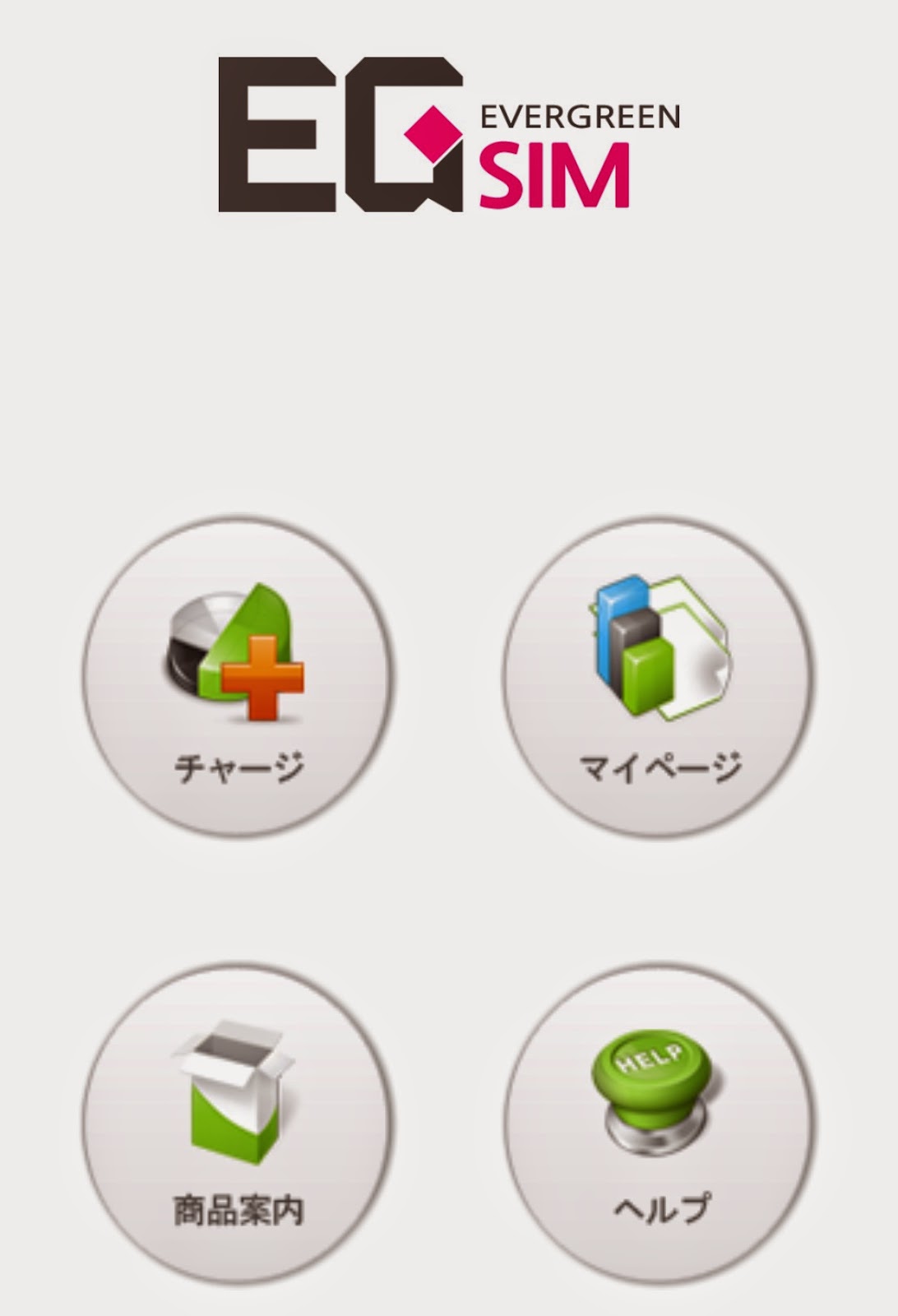2年ぶりに韓国にやって来ました。2年前の時点では、韓国ではプリペイドSIMは販売されておらず、空港などでWiFiルーターをレンタルするのが、手っ取り早く、しかも安価にネットに繋がる方法でした。
韓国でWiFiルーター > 韓国でSIMフリー
http://naokomai.blogspot.jp/2012/06/wifi-sim.html
しかし月日は流れ、韓国でもプリペイドのSIMが簡単に手に入るようになったようです。
山根康宏氏のこの記事を参考にして、我々もSIMフリーiPhoneでソウルの町を攻略してみることにしましょう。
今回のフライトは、金浦空港に到着する便です。金浦を出国し、エスカレーターで地下フロアに下り、地下鉄5号線の改札を目指します。改札を横目に見ながら通過して、さらに進むと右側に「GS25」というコンビニがあります。
はい、右側に「Sim」の看板が立ってますね。どうやらこれは「EG Sim」という商品のようです。お店のお姉さんに突撃すると、店内にある「Prepaid SIM」のボードの前に連れて行かれ「どれが欲しい?」と聞かれます。
持参したiPhone 6 Plus(SIMフリー版)を見せながら、写真左側の緑色部分「データ1GB、NanoSIMコース、3万5000ウォン」を指さすと、当該のSIMを渡され、クレジットカードで支払い完了。購入は恐ろしく簡単です。しかし、設定(アクティベート)はちょっと手間がかかります。
設定は、その場でもできそうな感じでしたが、念のためホテルにチェックインしてからやることにしました。WiFiに繋がった状態でやった方がいいと、山根氏の記事にも書いてあった。
部屋に入って、持参のiPhone 6 Plusに買ったばかりのSIMカードを突っ込むと、左上のキャリア名のところに「olleh 3G」という表示が出ました。この時点でWiFiには繋いでいませんが、キャリアの電波をつかんでいるので、そのまま設定を続けることにします。
同梱のマニュアルが非常によくできているので、手順に従って設定していきます。
まず、m.egsimcard.co.kr にアクセスし、「日本語」を選び、必要事項を入力していきます。キャリアの電波はつかんでいますが、インターネットには接続していません。上記のキャリアのURLのみアクセスできる状態。
電話番号や個人情報を入力した後、パスポートのIDページをiPhoneのカメラで撮影し、アップロードしたら手続きは終了です。所要時間5分ぐらい。
で、この状態から10分ほど待っていると、SMSが飛んできて、めでたく開通となりました。実際には、写真をアップロードしてからしばらくウンともスンとも言わないので、10分ほど経ったところで試しにホテルのWiFiに繋いでみたら、すぐさまSMSが飛んできたという感じ。WiFi環境がマストなのかどうかはちょっと分かりませんが、WiFiが繋がる環境なら、繋ぎっぱなしでアクティベートした方が確実だと思います。
SIMの台には「LTE」と書かれていますが、端末の表示は「3G」のままでした。とはいえ、測ってみると6メガぐらいは出ているので、スピードはまずまずだと思います。
このEG Simは、専用のアプリも用意されていて、使用状況や残高を調べるのにとても便利。
SIM購入時、データ通信は1GBコースにしましたが、ソウル滞在中は1日で200MBぐらい使っていました。このペースだと、1GBは4〜5日で使い切る感じですが、必要に応じてこのアプリから追加のデータを購入することができます。アプリはiOS版とAndroid版があり、それぞれApp StoreとGoogle PlayでDL可能。アプリは、マストではありませんが、あると結構便利です。データの残高が簡単に分かるのがいいんですよ。
そうそう、Android端末でこのSIMを使う場合は、APNの設定が必要ですのでお忘れなく。設定方法はマニュアルに書いてあります。
最後に、このSIMを使うにあたっての最重要事項を記しておきます。それは「このSIMを、複数の端末で使ってはいけない」ということです。
私は、iPhone 6 Plusを開通させて2日ほど使った後、iPad Air 2(セルラーモデル)でも使えるか試してみようと、このSIMをiPadに入れてみました。
iPadでは問題なく通信できることが確認できたので、その後また元のiPhone 6 PlusにSIMを入れ直しました。そしたら、キャリア表示エリアには「圏外」と出るではありませんか。いろんな設定を変更したり、電源オンオフを繰り返しますが、その後ついにキャリアの電波をつかむことはありませんでした。
ここでさっきの専用アプリを立ち上げ、「よくある質問」をみてみると……。
Q. 他人に譲渡することは可能ですか?
A. EG SIM CARDの場合、勝手に他人に譲渡し、携帯電話の機器情報が変更されたら解約処理されるのが原則です。
というQ&Aが。
複数の端末で使うのは禁止なんですよ。テザリングは対応しているので、複数端末持ち込む方は、テザリングでいきましょう。
次のエントリでは、
韓国で役に立ったアプリをご紹介。今回、アプリ方面もいろいろ発見がありました。